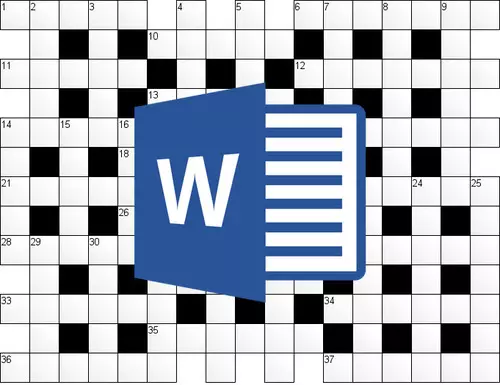
Сіз кроссвордты өз бетінше жасағыңыз келеді ме? (Әрине, компьютерде, және оны қалай жасау керектігін білгіңіз келе ме? Үмітсіздік жасамаңыз, Microsoft Word көпфункционалды кеңсесі оны жасауға көмектеседі. Иә, мұнда мұндай жұмыстың стандартты құралдары берілмейді, бірақ кестелер осы қиын бизнеске көмекке келеді.
Сабақ: Сөздегі кестені қалай жасауға болады
Біз осы алдыңғы қатарлы мәтіндік редакторда кестелер жасау туралы, олармен қалай жұмыс істеу және оларды қалай өзгерту керектігі туралы жаздық. Мұның бәрін сіз жоғарыдағы сілтемеге ұсынған мақалада оқи аласыз. Айтпақшы, бұл, егер сіз Word бағдарламасында кроссворд жасағыңыз келсе, бұл кестелердің өзгеруі және редакциялау. Мұны қалай жасау керек және төменде талқыланады.
Қолайлы өлшемдер кестесін құру
Мүмкін, сізде сіздің кроссворд дегеніңіз туралы түсінік бар. Мүмкін сізде оны эскизден немесе тіпті дайын нұсқадан шығарған шығар, бірақ тек қағазда. Демек, өлшемдер (кем дегенде шамамен) белгілі, өйткені олар дәл олармен қатар, олармен қатар, кесте жасау керек.
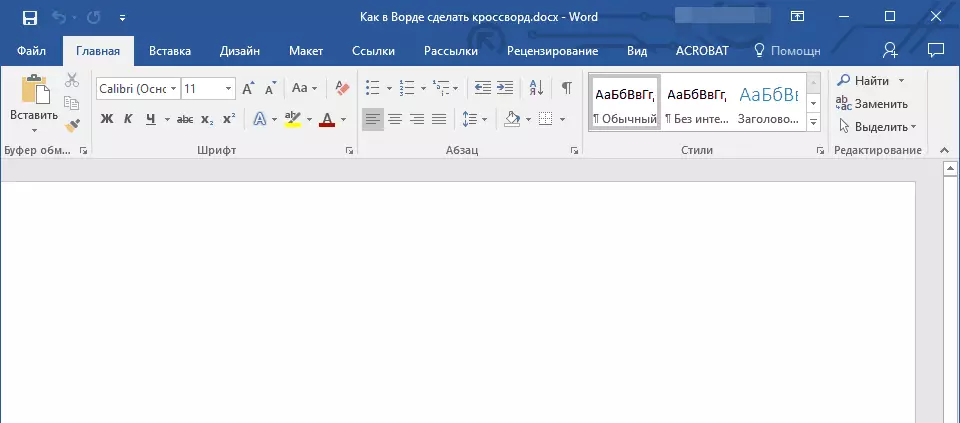
1. Сөзді іске қосыңыз және қойындынан өтіңіз «Үй» әдепкі бойынша тоқтатылды «Кірістіру».

2. түймесін басыңыз «Кестелер» сол атауда орналасқан.
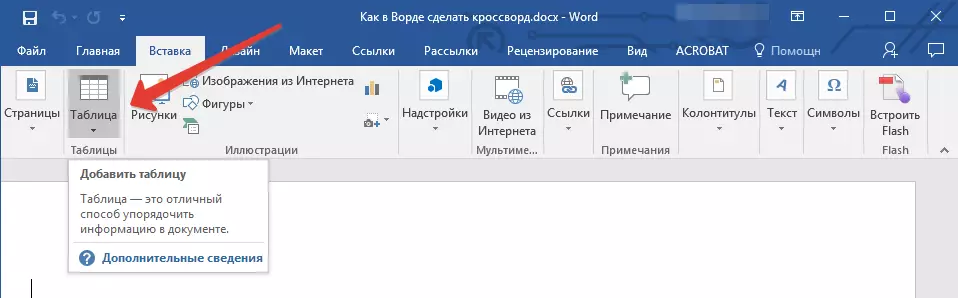
3. Кеңейтілген мәзірде сіз оның өлшемін алдын-ала қарау арқылы кесте қосуға болады. Бұл әдепкі мән, сіз реттей аласыз (әрине, кроссСтыңызда 5-10 сұрақ болмаса), сондықтан қажетті жолдар мен бағандарды қолмен орнату керек.

4. Бұл үшін тармақты ашылған мәзірден таңдаңыз. «Үстелді қойыңыз».
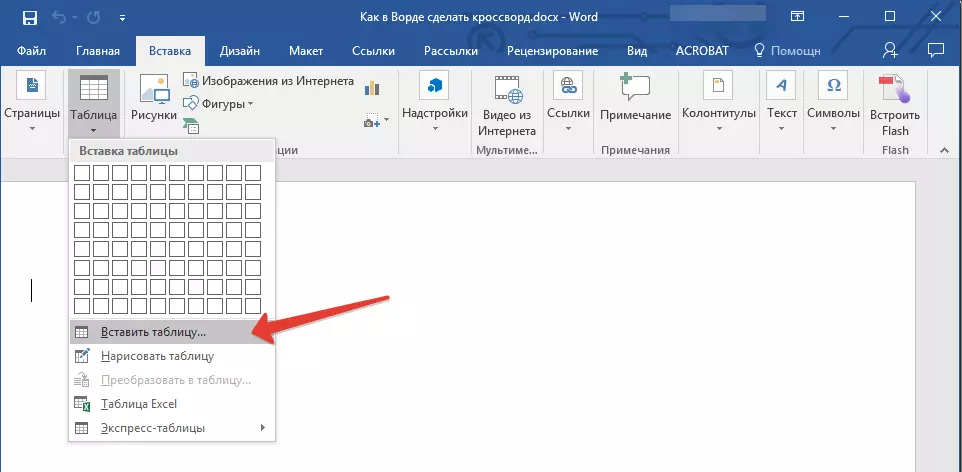
5. Пайда болған диалогтық терезеде жолдар мен бағандардың қажетті санын көрсетіңіз.
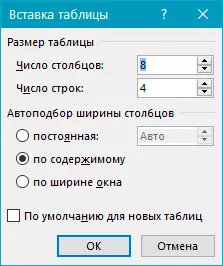
6. Қажетті мәндерді көрсету кезінде нұқыңыз «ЖАРАЙДЫ МА» . Кесте парақта пайда болады.
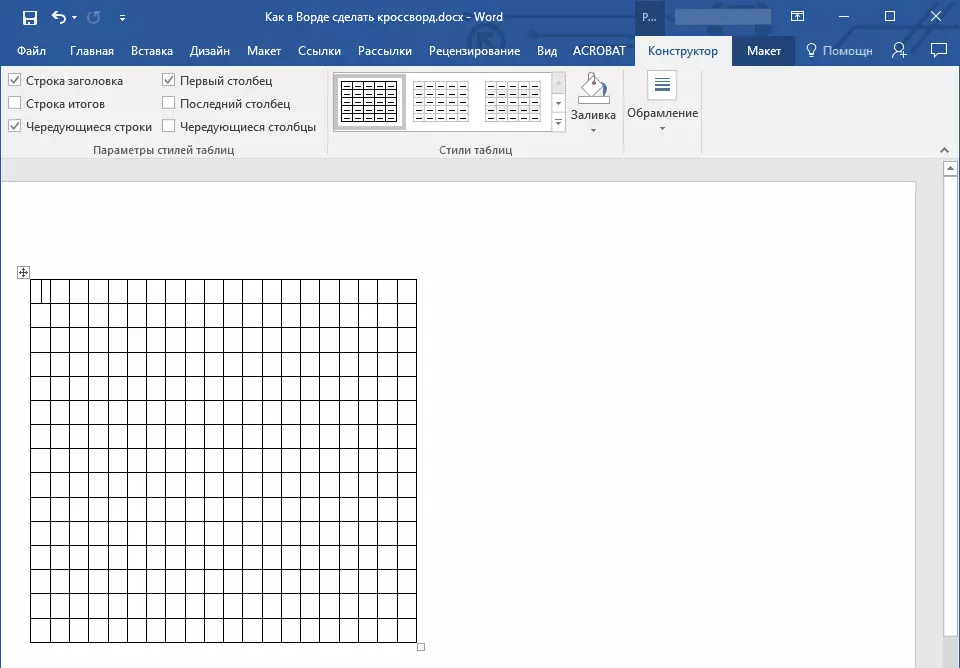
7. Кестенің өлшемін өзгерту үшін оны тінтуірмен басып, бұрышын парақтың шетіне бағытқа қарай тартыңыз.

8. Көрнекі ұялы ұяшық бірдей болып көрінеді, бірақ мәтінге сәйкес келсе, өлшем өзгереді. Тіркелу үшін сіз келесі әрекеттерді орындауыңыз керек:
Түймесін басып, бүкіл кестені бөлектеңіз «Ctrl + A».
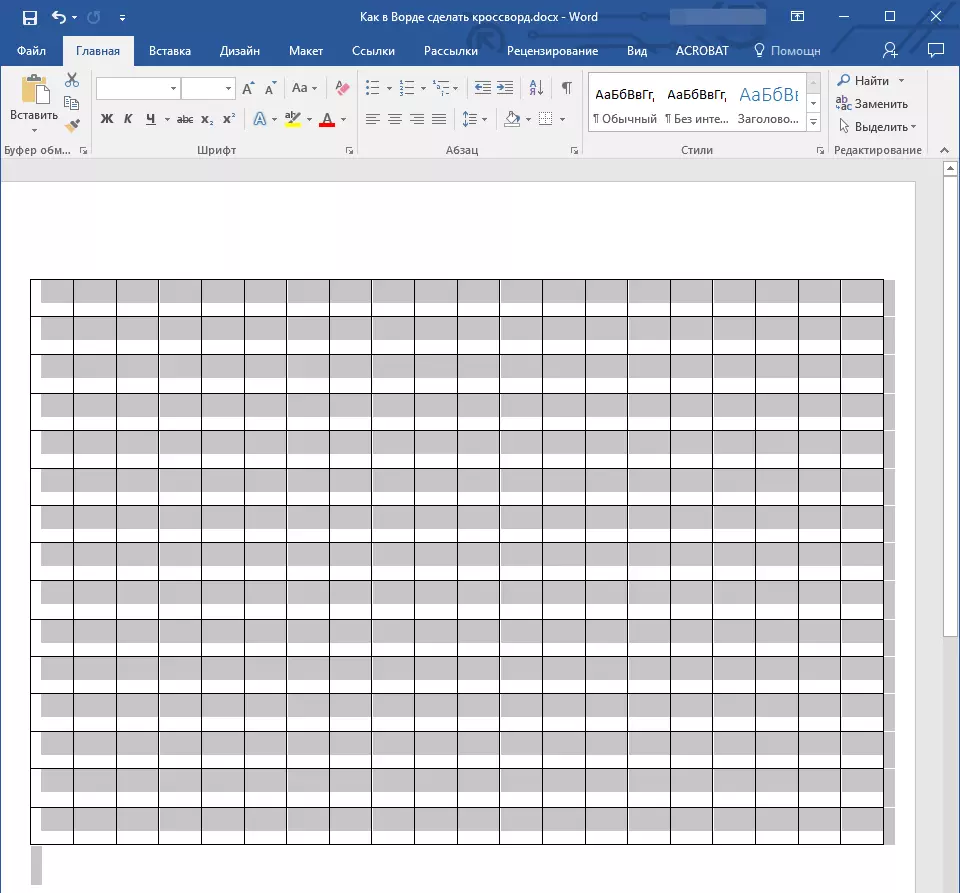
- Оны тінтуірдің оң жақ түймесімен нұқып, пайда болатын контекстік мәзірдегі элементті таңдаңыз. «Кесте қасиеттері».
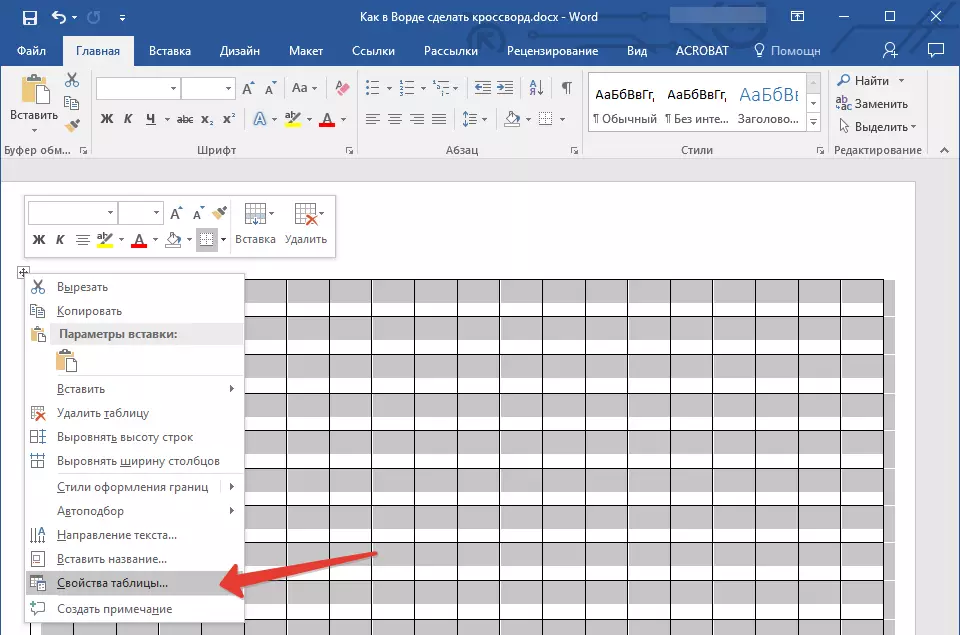
- Пайда болған терезеде алдымен қойындымен өтіңіз «Түзу» Заттың алдына құсбелгіні қою керек «Биіктігі» Мәнді көрсетіңіз 1 см және режимді таңдаңыз «Дәл».

- Қойындыға өтіңіз «Баған» Кішкентай құс «Ен» Сондай-ақ көрсетіңіз 1 см , бірлік мәнін таңдаңыз «Сантиметр».
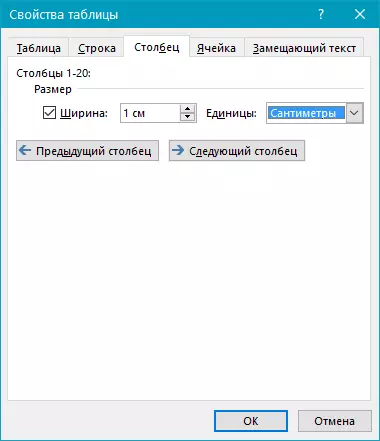
- Қойындысында бірдей әрекеттерді қайталаңыз «Жасуша».
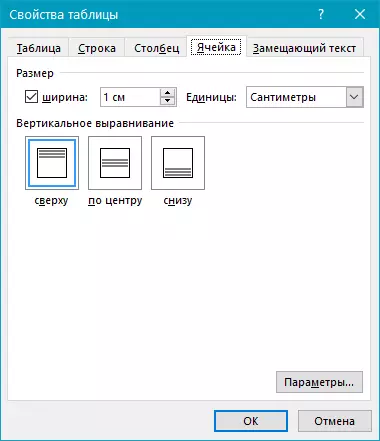
- Нұқыңыз «ЖАРАЙДЫ МА» Диалогтық терезені жауып, енгізілген өзгерістерді қолданыңыз.
- Қазір кесте дәл симметриялы көрінеді.
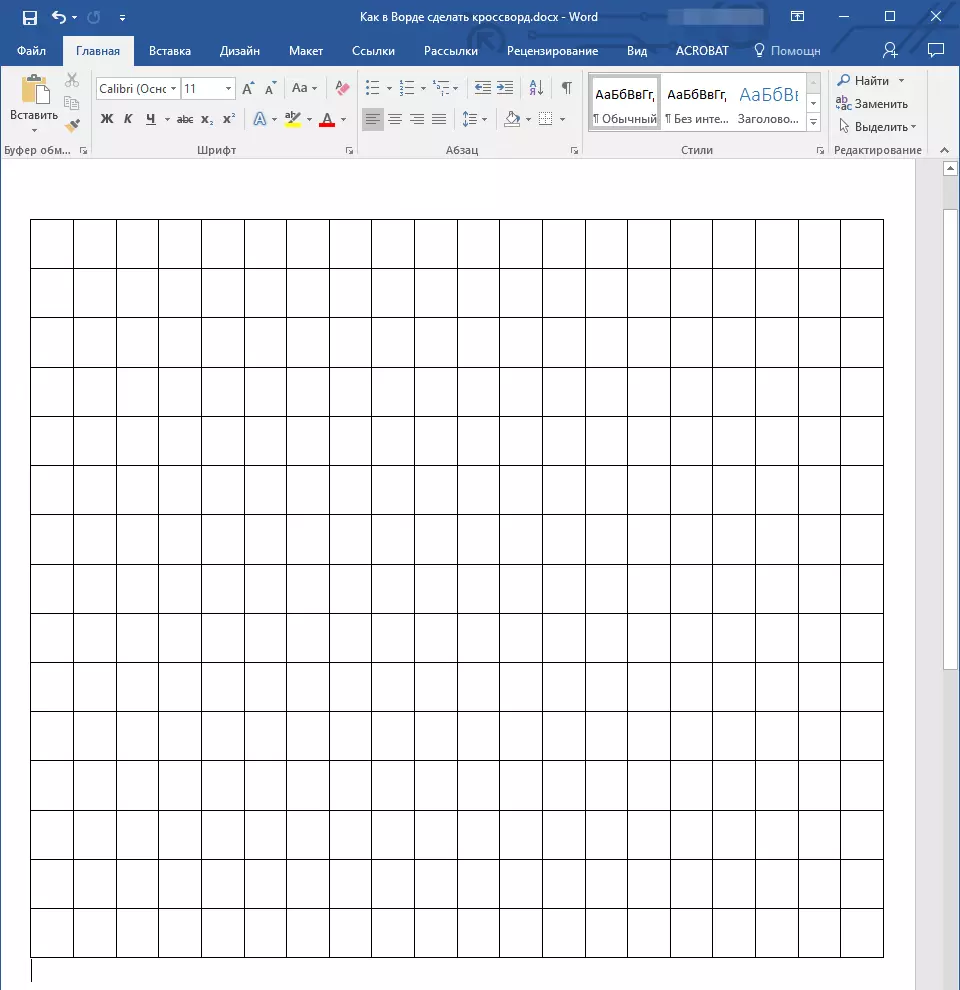
Кескінді кроссвордқа толтыру
Сонымен, егер сіз Word бағдарламасында кроссворд жасағыңыз келсе, оның құрылымында қағазда немесе басқа бағдарламада жоқ, біз сізге алдымен оның орналасуын жасауды ұсынамыз. Нөмірі нөмірленген сұрақтардың көз алдында және сонымен бірге оларға жауап берместен (сондықтан әр нақты сөздегі әріптер санын білу) одан әрі әрекеттерді орындаудың мағынасы жоқ. Сондықтан біз бастапқыда кроссворд қазірдің өзінде бар деп болжаймыз, ол әлі де сөзде болсын.Дайын болған, бірақ әлі бос жақтау, біз сұрақтарға жауаптар басталатын ұяшықтарды нөмірленуіміз керек, сонымен қатар кроссвордта қолданылмайтын ұяшықтарды бояу керек.
Нақты кроссвордтардағы кесте ұяшықтарының нөмірленуін қалай жасауға болады?
Көптеген кроссвордтарда белгілі бір сұраққа жауаптарды білдіретін нөмірлер белгілі бір сұраққа жауап беру ұяшықтың жоғарғы сол жақ бұрышында орналасқан, осы сандардың өлшемі салыстырмалы түрде аз. Біз де солай етуіміз керек.
1. Бастау үшін, ұяшықтарды жай немесе құрылымыңыздағыдай етіп жасаңыз. Скриншотта оның қалай көрінуі мүмкін мысалистік мысалды көрсетеді.

2. Нөмірлерді ұяшықтардың сол жақ жоғарғы бұрышына қою үшін, басу арқылы кестенің мазмұнын таңдаңыз «Ctrl + A».

3. Қойындыда «Үй» топта «Шрифт» Символды табыңыз «Жылдам белгі» және оны басыңыз (сіз скриншотта көрсетілгендей ыстық пернелер тіркесімін қолдана аласыз. Сандар азаяды және жасушаның ортасына қарағанда сәл жоғары болады
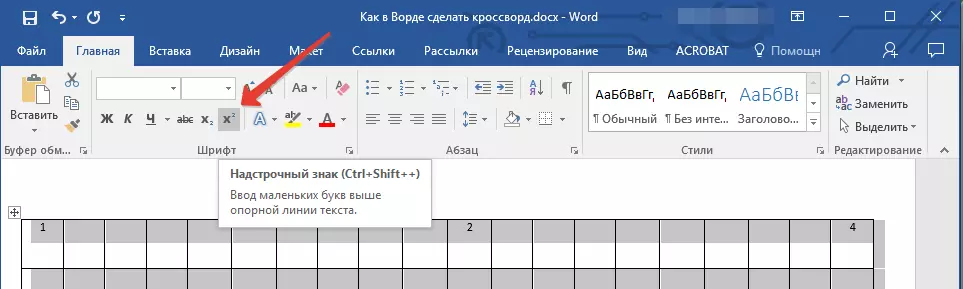
4. Егер мәтін солға әлі де жұмыстан шығарылмаса, оны сол жақ жиекке топтағы тиісті батырманы басу арқылы туралаңыз «Параграф» Қойындыда «Үй».
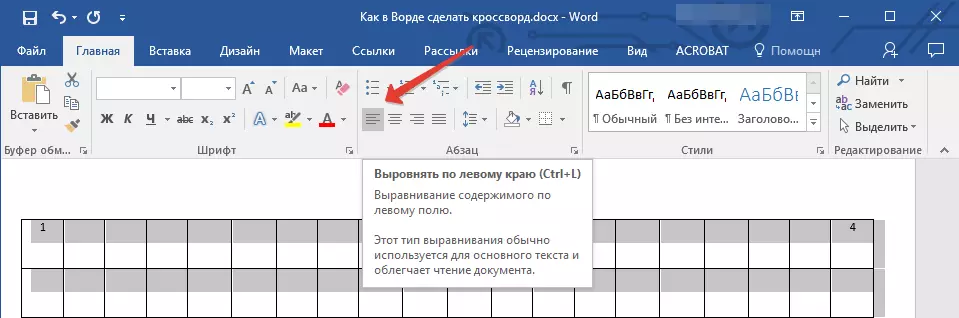
5. Нәтижесінде нөмірленген жасушалар келесідей болады:
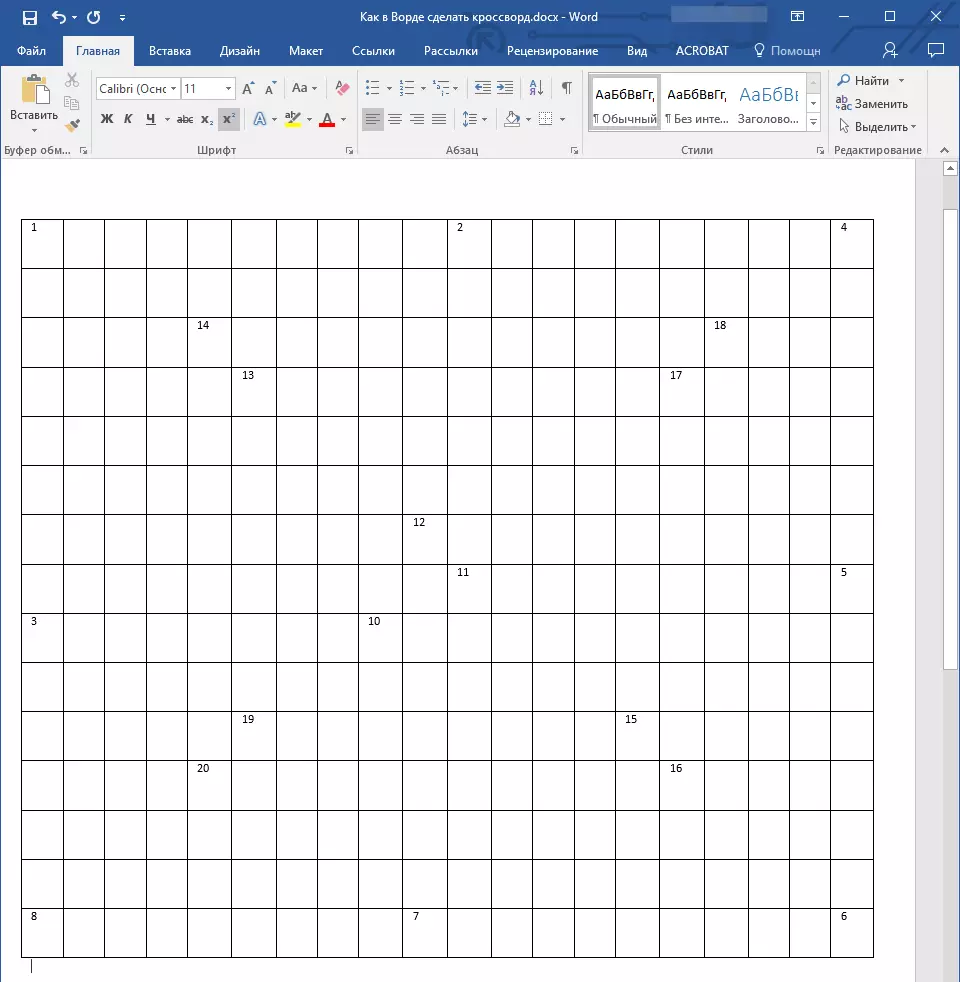
Нөмірді көрсеткеннен кейін, қажет емес ұяшықтарды бояу керек, яғни, әріптер сәйкес келмейтіндер. Ол үшін сіз келесі әрекеттерді орындауыңыз керек:
1. Бос ұяшықты бөлектеп, тінтуірдің оң жақ батырмасын басыңыз.
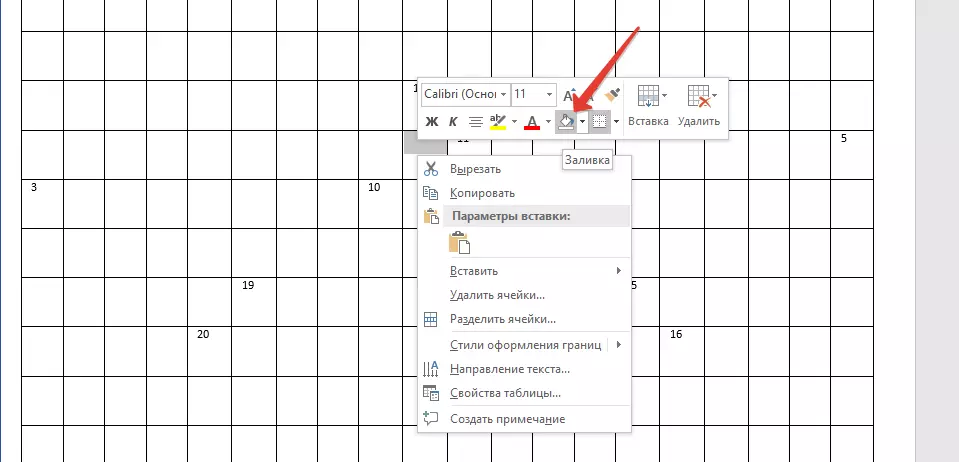
2. Мәтінмәндік мәзірдің үстінде пайда болатын мәзірде құралды табыңыз «Толтыру» және оны басыңыз.
3. Бос ұяшықты толтыру үшін тиісті түстерді таңдап, оны нұқыңыз.

4. Жасуша боялады. Жауап беру үшін кроссвордқа қатыспайтын барлық басқа ұяшықтарды бояу үшін, олардың әрқайсысы үшін 1-ден 3-ке дейін қайталаңыз.
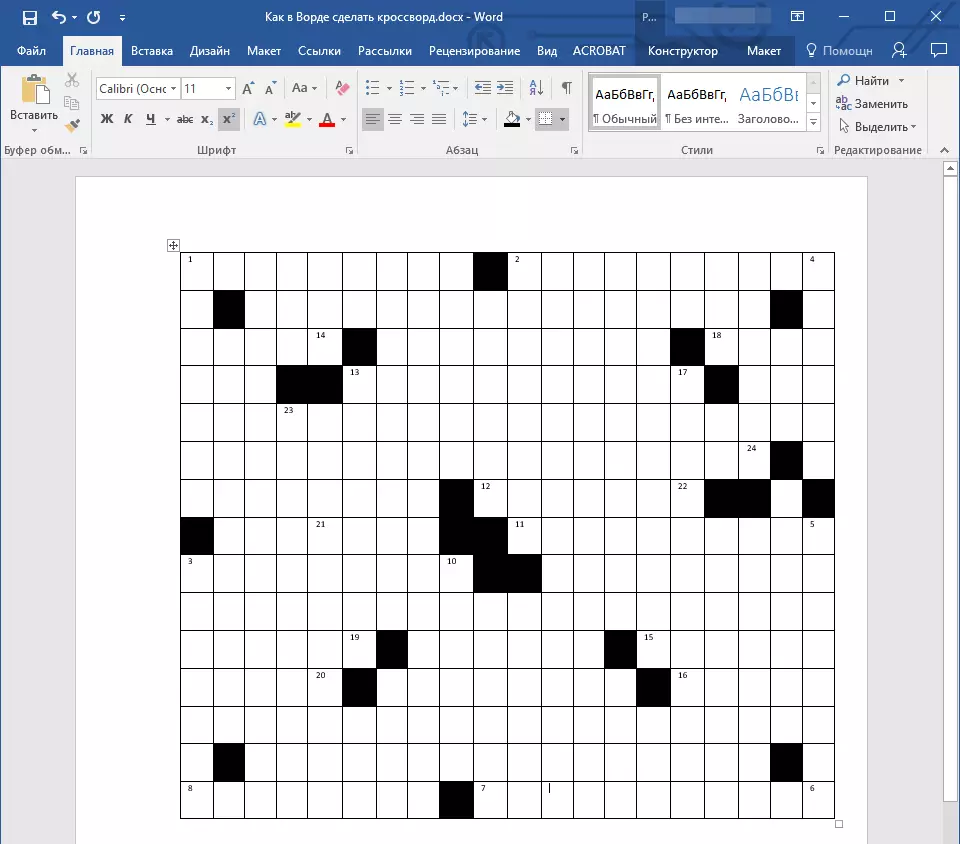
Біздің қарапайым мысалымызда бұл, әрине, әрине, басқаша көрінеді.
Қорытынды кезең
Сөздегі кроссвордтар жасау үшін біз қалғанның бәрі дәл біз оны қағаздан көруге дағдыланған формада, ол оның астындағы тік және көлденеңге сұрақтар тізімін жазу керек.
Мұның бәрін жасағаннан кейін, сіздің кроссворыңыз келесідей болады:
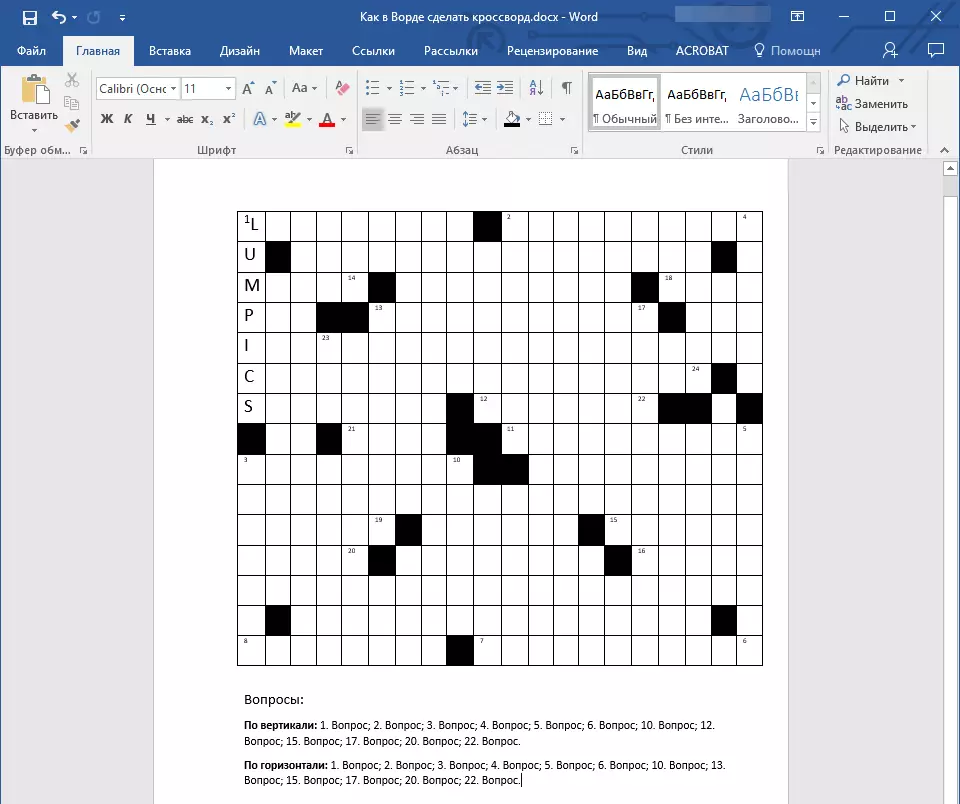
Қазір оны басып шығаруға, достар, таныс, жақын, жақын және олардан кроссвордқа, сонымен қатар оны қалай шешкеніңізді ғана емес, оны шешуді сұрайды.
Бұл туралы біз толығымен аяқтай аламыз, өйткені енді сіз Word бағдарламасында кроссвордты қалай жасау керектігін білесіз. Сізге жұмыс пен жаттығуларда сәттілік тілейміз. Тәжірибе, құру және тоқтатусыз дамыту.
